React多密码框显示隐藏实现方法
本文针对React开发者,深入解析了在React应用中实现多密码输入框“显示/隐藏”功能的正确方法。重点剖析了常见的错误:条件渲染密码框类型时,误用状态变量名作为type属性值,导致功能失效。通过详细的代码示例,教程指导开发者如何运用React状态管理机制,统一控制多个密码字段的显示/隐藏,避免细节疏忽。掌握正确的type属性值("text"和"password")至关重要。此外,文章还强调了统一状态管理、防止默认行为、提供清晰UI反馈以及代码复用等最佳实践,旨在帮助开发者构建更健壮、用户友好的React应用,提升用户体验和安全性。

理解密码输入框的类型切换机制
在前端开发中,为了增强用户体验和安全性,我们常常需要为密码输入框提供一个“显示/隐藏”密码的功能。这通常通过动态切换<input>元素的type属性来实现:当密码需要隐藏时,type设置为"password";当密码需要显示时,type设置为"text"。
在React中,我们可以利用组件的状态(useState Hook)来管理这个切换逻辑。一个布尔类型的状态变量,例如showPassword,可以用来控制所有相关密码输入框的type属性。当showPassword为true时,所有密码输入框的type都应是"text";当showPassword为false时,所有密码输入框的type都应是"password"。
常见错误分析:误用type属性值
一个非常常见的错误是,在处理多个密码输入框时,开发者可能会因为复制粘贴或批量替换的疏忽,导致其中一个输入框的type属性被错误地设置。考虑以下原始代码片段中的第二个输入框:
<input
type={values.showPassword ? "text" : "passwordConf"} // 错误点
onChange={passwordChange("passwordConf")}
value={values.passwordConf} id="signup-password-confirm"
placeholder="CONFIRM PASSWORD"
/>在这个例子中,当values.showPassword为false时,type属性被设置为"passwordConf"。然而,"passwordConf"并不是一个有效的HTML input type属性值。HTML <input>元素支持的type属性值包括"text"、"password"、"email"、"number"等,但没有"passwordConf"。当浏览器遇到一个无效的type值时,它通常会默认将其处理为"text"类型,或者在某些情况下保持其原始的"password"行为(如果它最初是"password"),但不会执行预期的"password"行为切换到"text"。
因此,即使values.showPassword为true,该输入框也会显示为"text",但当values.showPassword为false时,它并不会切换回"password"的隐藏模式,因为它被错误地指定为"passwordConf"这个无效类型。这导致“确认密码”输入框的显示/隐藏功能失效。
正确实现多密码输入框的显示/隐藏
要正确实现多密码输入框的显示/隐藏功能,关键在于确保所有密码输入框的type属性都根据同一个showPassword状态变量进行条件渲染,并且只使用"text"和"password"这两个有效的type值。
以下是修正后的React组件代码示例:
import React from "react";
function ShowHidePassword(){
// 使用useState管理两个密码字段的值和显示/隐藏状态
const [values, setValues] = React.useState({
password: "",
passwordConf: "",
showPassword: false, // 初始状态通常设置为隐藏密码
});
// 切换密码显示/隐藏状态的事件处理函数
const clickShowPassword = (event) => {
setValues({ ...values, showPassword: !values.showPassword });
event.preventDefault(); // 阻止按钮的默认行为,例如表单提交
};
// 处理密码输入框值变化的通用函数
const passwordChange = (prop) => (event) => {
setValues({ ...values, [prop]: event.target.value });
};
// 阻止鼠标按下事件的默认行为,防止按钮在点击时失去焦点
const mouseDownPassword = (event) => {
event.preventDefault();
};
return (
<div>
{/* 第一个密码输入框 */}
<input
// 根据showPassword状态动态设置type为"text"或"password"
type={values.showPassword ? "text" : "password"}
onChange={passwordChange("password")}
value={values.password}
id="signup-password"
placeholder="PASSWORD"
/>
<br /> {/* 添加换行以提高可读性 */}
{/* 第二个确认密码输入框 */}
<input
// 同样根据showPassword状态动态设置type为"text"或"password"
type={values.showPassword ? "text" : "password"} // 修正点:应为"password"
onChange={passwordChange("passwordConf")}
value={values.passwordConf}
id="signup-password-confirm"
placeholder="CONFIRM PASSWORD"
/>
<br/>
{/* 显示/隐藏密码按钮 */}
<button
className="hide-password2"
onClick={clickShowPassword}
onMouseDown={mouseDownPassword}
>
{/* 根据showPassword状态显示不同的图标 */}
{values.showPassword === false ? <i className="bi bi-eye-slash"></i> : <i className="bi bi-eye"></i> }
{" "}Show Password
</button>
</div>
);
}
export default ShowHidePassword;注意事项与最佳实践
- 统一状态管理: 对于多个需要联动显示/隐藏的密码输入框,应使用一个共享的状态变量(如showPassword)来控制它们的type属性,确保行为一致。
- 正确的type属性值: 始终使用"text"和"password"这两个有效的HTML input type值进行切换。避免使用自定义字符串,否则会导致功能异常。
- 防止默认行为: 在按钮的事件处理函数中,使用event.preventDefault()可以阻止一些不必要的默认行为,例如表单提交或焦点丢失,从而提升用户体验。
- 清晰的UI反馈: 确保“显示/隐藏”按钮能够清晰地指示当前密码的可见状态(例如,通过切换眼睛图标)。
- 代码复用与可读性: 对于相似的输入框(如密码和确认密码),在编写代码时要特别注意细节,避免复制粘贴时引入错误。使用通用的事件处理函数(如passwordChange)可以提高代码的整洁性和可维护性。
总结
在React中实现密码输入框的显示/隐藏功能是一个常见的需求。通过合理利用useState管理UI状态,并确保正确设置<input>元素的type属性为"text"或"password",我们可以轻松地为用户提供流畅且一致的交互体验。避免因疏忽而将无效字符串作为type属性值,是确保功能正常运行的关键。遵循这些原则,将有助于构建更健壮、用户友好的React应用。
终于介绍完啦!小伙伴们,这篇关于《React多密码框显示隐藏实现方法》的介绍应该让你收获多多了吧!欢迎大家收藏或分享给更多需要学习的朋友吧~golang学习网公众号也会发布文章相关知识,快来关注吧!
 Vaio蓝屏病毒怎么解决?实用清除方法分享
Vaio蓝屏病毒怎么解决?实用清除方法分享
- 上一篇
- Vaio蓝屏病毒怎么解决?实用清除方法分享

- 下一篇
- Selenium动态网页抓取教程全解析
-

- 文章 · 前端 | 5分钟前 |
- 事件循环与设计模式有什么联系?
- 284浏览 收藏
-

- 文章 · 前端 | 8分钟前 |
- JavaScriptBigInt大数运算全解析
- 400浏览 收藏
-
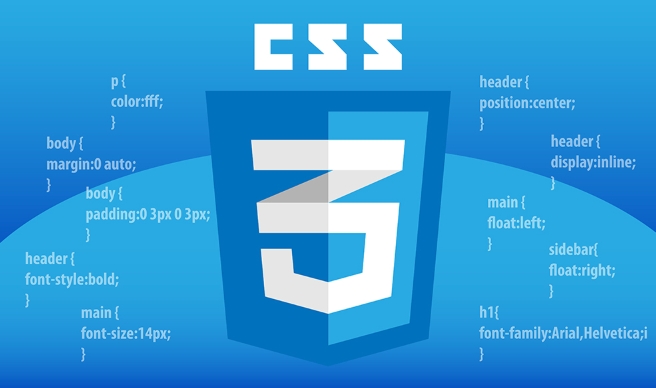
- 文章 · 前端 | 20分钟前 |
- CSS动画填充模式详解与应用
- 315浏览 收藏
-

- 文章 · 前端 | 25分钟前 |
- vwvh单位如何实现响应式布局
- 214浏览 收藏
-

- 文章 · 前端 | 36分钟前 |
- JSMap与Object区别详解
- 113浏览 收藏
-
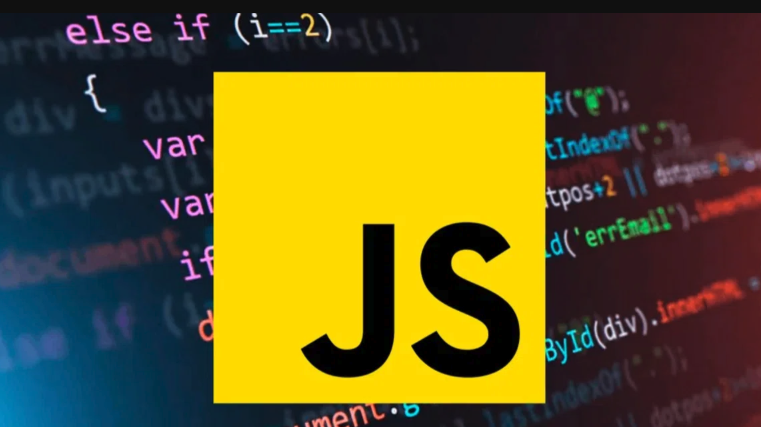
- 文章 · 前端 | 37分钟前 | 继承 原型 ES6 JavaScript类 class语法糖
- JavaScript类与继承实现全解析
- 274浏览 收藏
-

- 文章 · 前端 | 39分钟前 |
- 左右分栏布局实现方法详解
- 200浏览 收藏
-

- 文章 · 前端 | 41分钟前 |
- Materialize表单样式与交互技巧
- 365浏览 收藏
-

- 文章 · 前端 | 45分钟前 |
- createElementvsinnerHTML:哪个更优?
- 431浏览 收藏
-

- 文章 · 前端 | 53分钟前 |
- StripeCardElement获取邮编方法详解
- 333浏览 收藏
-
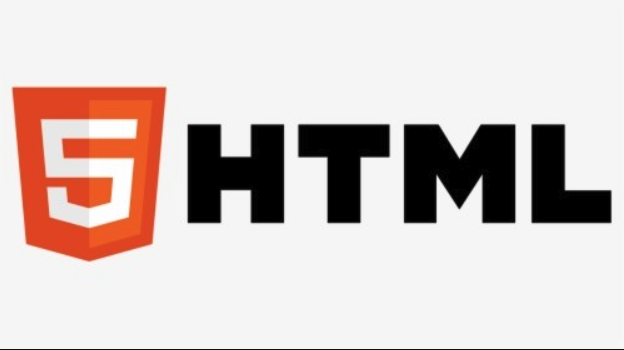
- 文章 · 前端 | 54分钟前 | A标签 超链接 锚点链接 href属性 target="_blank"
- HTML创建超链接及href使用教程
- 207浏览 收藏
-

- 前端进阶之JavaScript设计模式
- 设计模式是开发人员在软件开发过程中面临一般问题时的解决方案,代表了最佳的实践。本课程的主打内容包括JS常见设计模式以及具体应用场景,打造一站式知识长龙服务,适合有JS基础的同学学习。
- 543次学习
-

- GO语言核心编程课程
- 本课程采用真实案例,全面具体可落地,从理论到实践,一步一步将GO核心编程技术、编程思想、底层实现融会贯通,使学习者贴近时代脉搏,做IT互联网时代的弄潮儿。
- 516次学习
-

- 简单聊聊mysql8与网络通信
- 如有问题加微信:Le-studyg;在课程中,我们将首先介绍MySQL8的新特性,包括性能优化、安全增强、新数据类型等,帮助学生快速熟悉MySQL8的最新功能。接着,我们将深入解析MySQL的网络通信机制,包括协议、连接管理、数据传输等,让
- 500次学习
-

- JavaScript正则表达式基础与实战
- 在任何一门编程语言中,正则表达式,都是一项重要的知识,它提供了高效的字符串匹配与捕获机制,可以极大的简化程序设计。
- 487次学习
-

- 从零制作响应式网站—Grid布局
- 本系列教程将展示从零制作一个假想的网络科技公司官网,分为导航,轮播,关于我们,成功案例,服务流程,团队介绍,数据部分,公司动态,底部信息等内容区块。网站整体采用CSSGrid布局,支持响应式,有流畅过渡和展现动画。
- 485次学习
-

- ChatExcel酷表
- ChatExcel酷表是由北京大学团队打造的Excel聊天机器人,用自然语言操控表格,简化数据处理,告别繁琐操作,提升工作效率!适用于学生、上班族及政府人员。
- 3193次使用
-

- Any绘本
- 探索Any绘本(anypicturebook.com/zh),一款开源免费的AI绘本创作工具,基于Google Gemini与Flux AI模型,让您轻松创作个性化绘本。适用于家庭、教育、创作等多种场景,零门槛,高自由度,技术透明,本地可控。
- 3406次使用
-

- 可赞AI
- 可赞AI,AI驱动的办公可视化智能工具,助您轻松实现文本与可视化元素高效转化。无论是智能文档生成、多格式文本解析,还是一键生成专业图表、脑图、知识卡片,可赞AI都能让信息处理更清晰高效。覆盖数据汇报、会议纪要、内容营销等全场景,大幅提升办公效率,降低专业门槛,是您提升工作效率的得力助手。
- 3436次使用
-

- 星月写作
- 星月写作是国内首款聚焦中文网络小说创作的AI辅助工具,解决网文作者从构思到变现的全流程痛点。AI扫榜、专属模板、全链路适配,助力新人快速上手,资深作者效率倍增。
- 4544次使用
-

- MagicLight
- MagicLight.ai是全球首款叙事驱动型AI动画视频创作平台,专注于解决从故事想法到完整动画的全流程痛点。它通过自研AI模型,保障角色、风格、场景高度一致性,让零动画经验者也能高效产出专业级叙事内容。广泛适用于独立创作者、动画工作室、教育机构及企业营销,助您轻松实现创意落地与商业化。
- 3814次使用
-
- JavaScript函数定义及示例详解
- 2025-05-11 502浏览
-
- 优化用户界面体验的秘密武器:CSS开发项目经验大揭秘
- 2023-11-03 501浏览
-
- 使用微信小程序实现图片轮播特效
- 2023-11-21 501浏览
-
- 解析sessionStorage的存储能力与限制
- 2024-01-11 501浏览
-
- 探索冒泡活动对于团队合作的推动力
- 2024-01-13 501浏览




